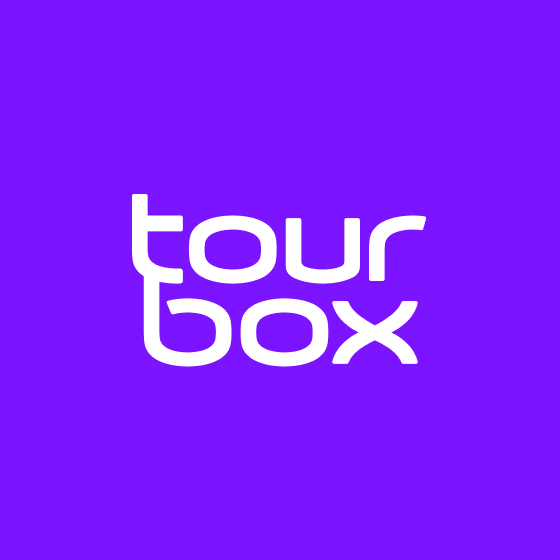この記事には広告を含む場合があります。
記事内で紹介する商品を購入することで、当サイトに売り上げの一部が還元されることがあります。

左手デバイスってご存知でしょうか?利き手(多くの場合は右手)でマウスやペンタブを使いながら、左手で各種操作を行うための専用コントローラーのことです。
クリエイティブ作業では、右手でマウスやペンを使って細かい操作をしながら、左手でショートカットキーを押したり、数値を調整したりする場面が多いですよね。
従来はキーボードでこれをやっていたんですが、左手デバイスはこれをもっと直感的かつ効率的にできるように設計された専用ツールというわけです。
今日はそんな便利な左手デバイスを作っているTourBox社の新商品『TourBox Elite Plus』をご提供いただきましたのでご紹介します。
この記事はTourBoxさんの提供でお送りします。
TourBoxとは?クリエイター向け左手デバイス

TourBoxは、写真編集・動画編集・イラスト制作などのクリエイティブ作業に特化した左手デバイスです。
簡単に言うと、「よく使うショートカットキーを物理ボタンやダイヤルに割り当てて、左手だけで操作できるようにするコントローラー」ですね。
何ができるのか?
- ボタン:各種ショートカットキーを割り当て(カット、コピー、ペーストなど)
- ダイヤル・ノブ:数値調整やスクロール操作(露光、音量、ズームなど)
- スクロールホイール:タイムライン移動、レイヤー切り替えなど
- カスタマイズ:アプリごとに設定を変更可能(Premiere用、Photoshop用など)
キーボードとマウスだけで作業するよりも、手の移動が減り、直感的な操作ができるのが最大のメリットです。
どんなアプリに対応しているか?
主要なクリエイティブアプリに対応しています:
- 動画編集:Premiere Pro、DaVinci Resolve、Final Cut Pro
- 写真編集:Lightroom Classic、Photoshop
- イラスト:Clip Studio Paint、SAI
- 3D・モーション:Blender、After Effects
TourBox Consoleというソフトウェアで、自分好みにカスタマイズできます。既にプリセットも用意されているので、初心者でも使い始めやすいです。
僕の使用環境
まず前提として、僕の作業環境を共有しておきます。
- メインディスプレイ:27インチモニター
- 主な使用アプリ:Premiere Pro(メイン)、Photoshop、Lightroom Classic
- 過去の経験:以前TourBox Eliteを使用していた
実は以前、TourBox Eliteを提供していただいて使っていた経験があります。その時の使用感も踏まえて、今回のElite Plusを評価していきますね。
以前にTourBox Eliteをレビューした記事はこちらから↓
 左手デバイス「TourBox Elite」でセレクトから現像、レタッチの作業スピードを向上させる【PR】
左手デバイス「TourBox Elite」でセレクトから現像、レタッチの作業スピードを向上させる【PR】 Premiere Proでは完全に手放せない存在
もうこれなしでは編集できない

Premiere Proでの編集作業では、もうめちゃくちゃ便利に使いまくっています。
ガチな動画編集の人はキーボードのショートカットをバキバキに使うかもしれませんが、初心者に毛が生えた程度の僕はもはやこのTourBoxがないと作業できないくらい依存しています。
動画編集ってとにかく時間がかかってしまうのでいかに効率化するかがポイントになってくるのですが、これを活用し始めてから作業スピードが格段に上がりました。
特に便利だと感じる操作:
- タイムライン上の細かいカット作業
- 再生・停止のコントロールや再生スピードの変更
- よく使うエフェクトのコピペ
- キーフレームの追加・調整
編集中、マウスは常にタイムライン上に置いたまま、左手だけで頻繁に使う操作を完結できるんです。この「手の移動が減る」というのが想像以上に快適で、一度慣れるともう戻れません。

キーボードは真ん中においていますがほとんど触ることはありません。自己流なのでへんなポジションかもしれませんね笑
なぜPremiereで特に便利なのか
動画編集って、ショートカットを大量に使う作業なんですよね。カット、コピー、ペースト、エフェクト追加、再生速度変更…これらを延々と繰り返します。ひたすらに地味な作業。
キーボードだけだと、複雑なショートカットの組み合わせを覚えるのが大変ですし、何より手の移動が多い。
なんでShiftやらCommandやらと一緒に押さにゃあならんのだ、と思ってしまいますがそもそもがキーボードって文字をうつためのものなので、ショートカットと区別する必要があるんですよね。だから、ショートカットって複雑になりがち。
TourBoxなら、よく使う操作を直感的な位置に配置できるので、作業のリズムが途切れないんです。
これ、実際に体験してみないと分かりにくいかもしれませんが、編集スピードが明らかに上がります。
PhotoshopとLightroomでの使用感
今はあまり使っていないけど、可能性は感じる
正直なところ、PhotoshopとLightroomでは今のところそこまで活用できていません。
理由を考えてみると:
- Photoshopは慣れたペンタブ+キーボードの操作が体に染み付いている
- Lightroomの現像作業は、Premiereほどショートカットを連打しない
- 既存のワークフローで十分快適だった
ただ、Photoshopでよく考えてみると、使いこなしたら便利そうな操作は結構あるんですよね。
例えば:
- レイヤーをマージして新しいレイヤーを作るショートカット(Ctrl+Alt+Shift+E)
- ブラシサイズの変更
- レイヤーの不透明度調整
- よく使うフィルターの呼び出し
こういう操作を左手デバイスに割り当てれば、ペンタブで描きながらサクサク調整できるはずです。今は既存のワークフローで満足しているから移行していないだけで、本気で設定を組んだら作業効率は上がるんだろうなという感じですね。
つまり、アプリによって相性があるのと同時に、どこまで使いこなす気があるかも重要ということです。ショートカットを多用するアプリほど、TourBoxの真価を発揮できます。
新機能「ダイナミックパネル」を試してみた
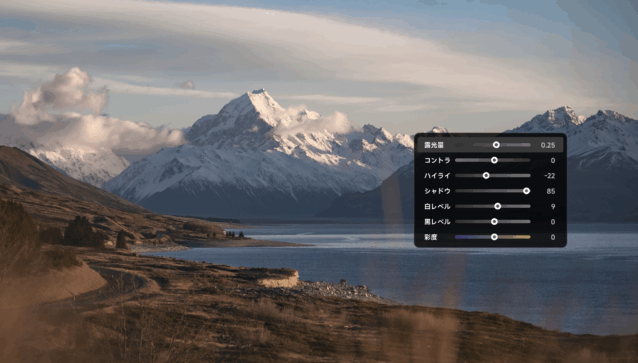
今回のElite Plusの目玉機能である、Lightroom Classic向けの「ダイナミックパネル」を試してみました。
これはLightroomのスライダーを独立したフローティングウィンドウとして表示し、TourBoxのノブで直接操作できるという機能です。画面上のパネルを最小限にして、写真を大きく表示できるのが特徴ですね。
公式サイトのダイナミックパネルのリンクはこちら。
【セール情報:公式サイト秋のBIGセール中、Elite Plus 15%OFF、全モデル最大35%OFF(10/15-10/31)】
27インチモニターではそこまで必須ではない
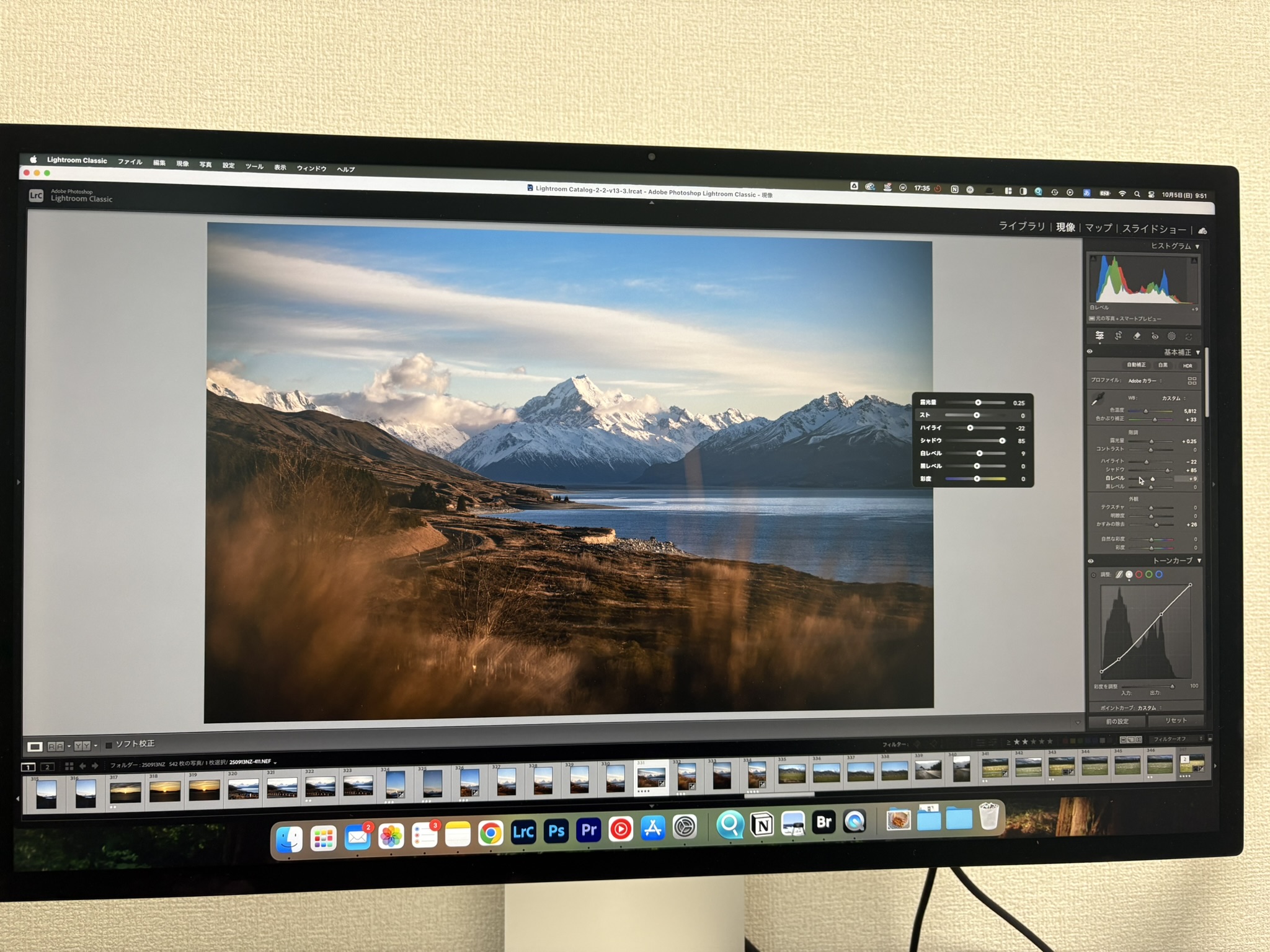
僕は普段27インチのディスプレイで作業しています。この環境だと、Lightroomの標準パネル表示でも画面の広さは十分確保できるため、フルスクリーン化のメリットをあまり実感できませんでした。
もちろん、スライダーを好きな位置にフローティング表示できるのは便利ですし、よく使う機能を手元のノブに割り当てられるのは魅力的です。ただ、「これがないと作業できない」というほどではないというのが率直な感想ですね。
MacBookなどの小さいモニターなら話は別
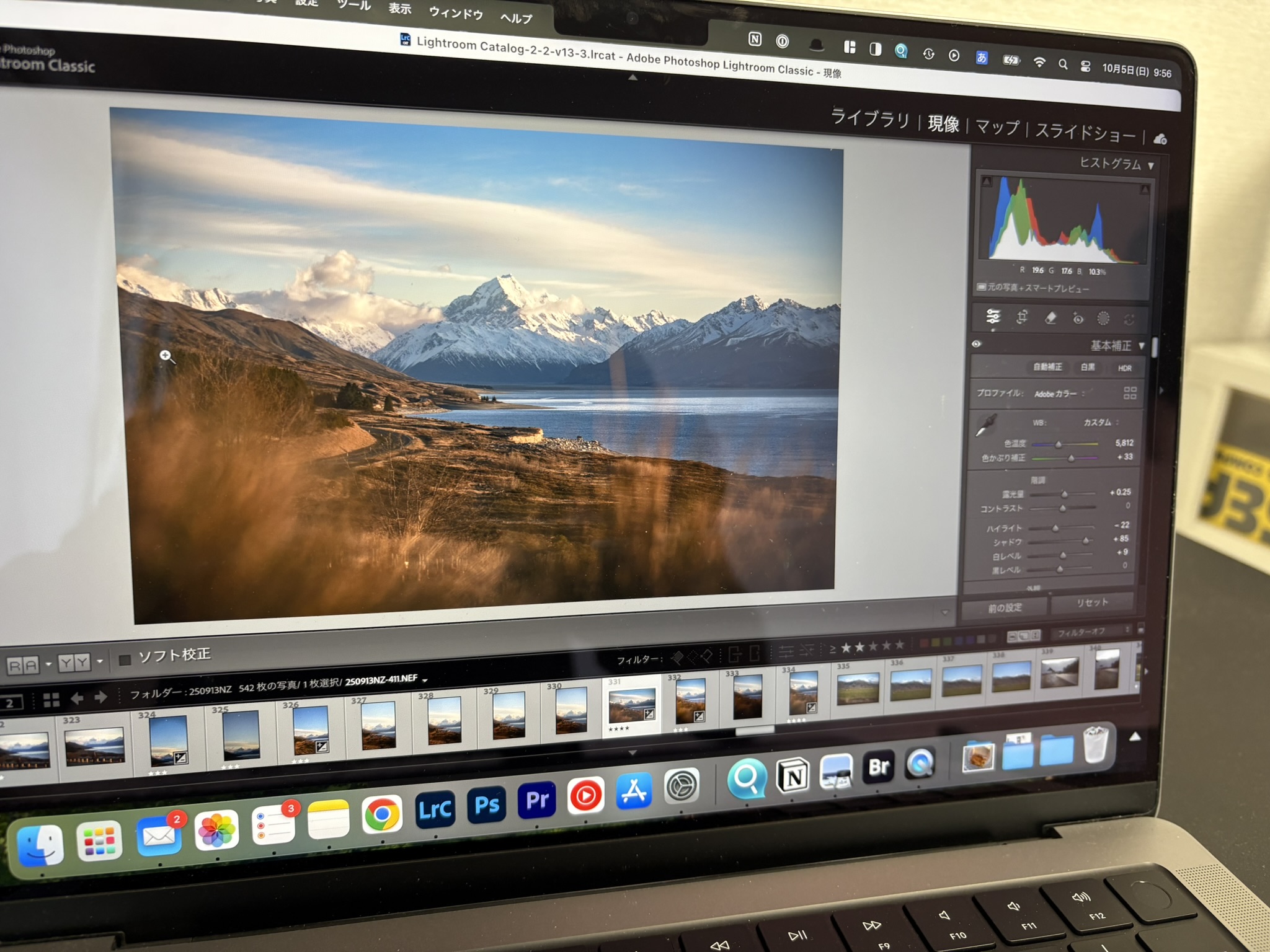
ただし、13〜15インチのMacBookで作業する場合は評価が変わります。

例えば27インチのディスプレイであれば基本補正からトーンカーブの画面まで表示されます。

しかし、僕の使っている14インチのMacBookではホワイトバランス〜階調の部分までしか表示されません。
しかもこの狭いスペースをちょっとずつ動かして作業することになるので非常に窮屈。
そんな狭いMacBookの作業スペースですが、今回のTourBoxの新機能のダイナミックパネルを使うことで
- よく使うスライダーだけを厳選して手元のノブに割り当て
- 画面上のパネルを最小限にして、写真を大きく表示
- 限られたスペースを最大限活用できる
といった感じで使うことができます。
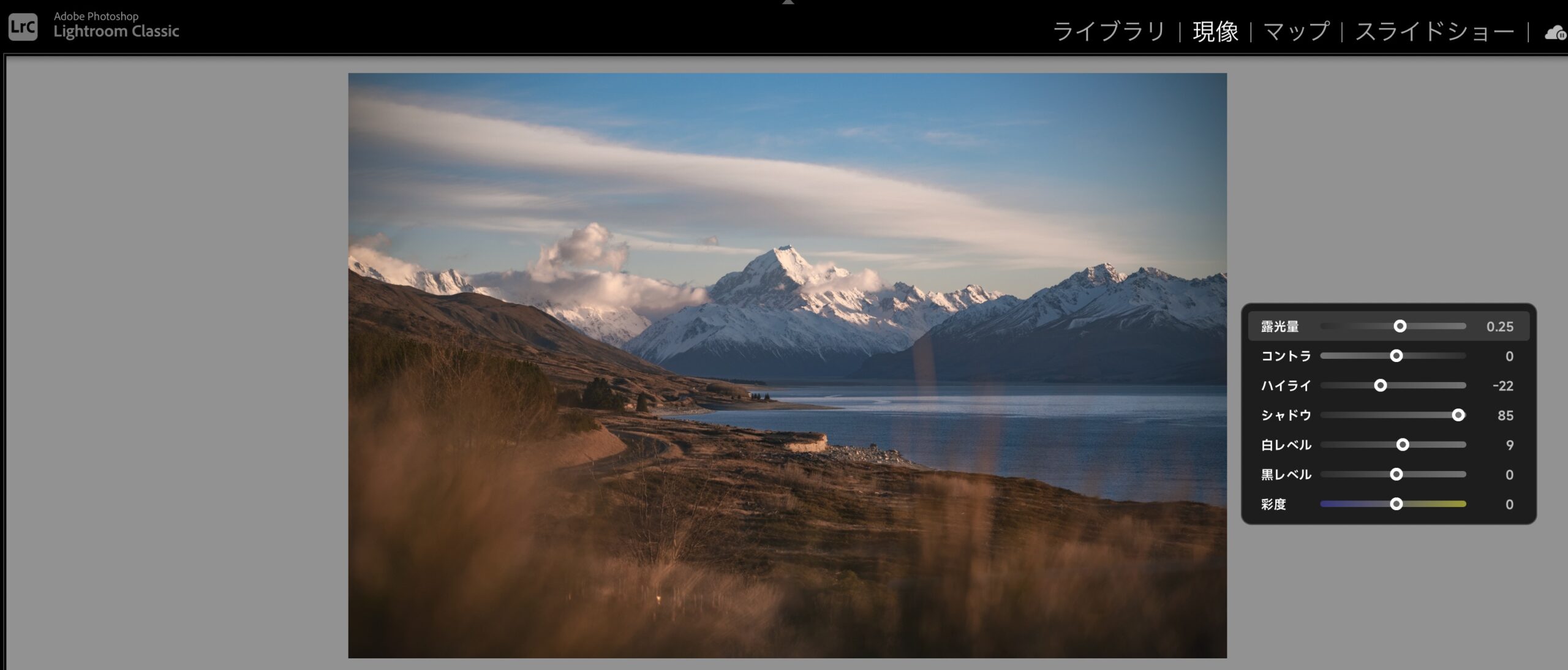
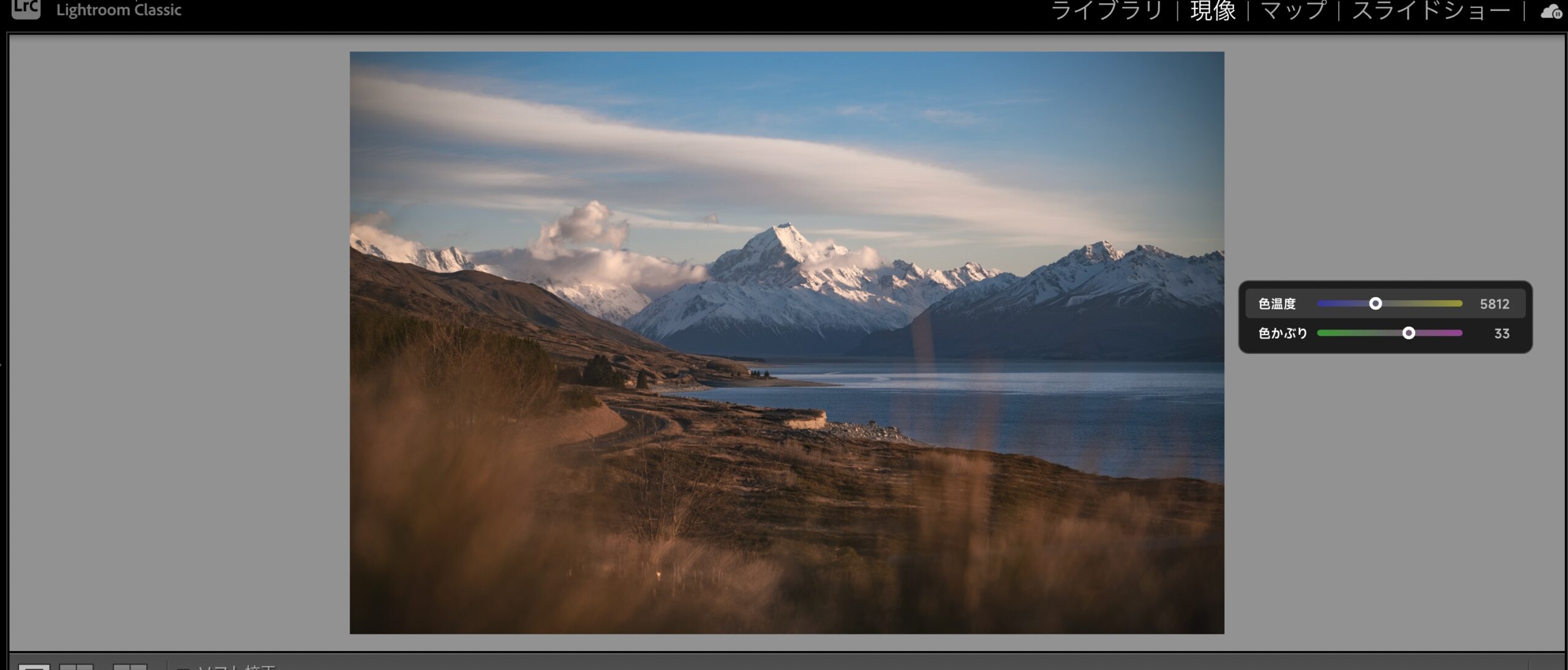
こんな感じで今、作業に必要なパネルだけ出すことができます。

呼び出すのも簡単でTourBoxの好きなボタンに割り当てて、そのボタンを押すだけ。
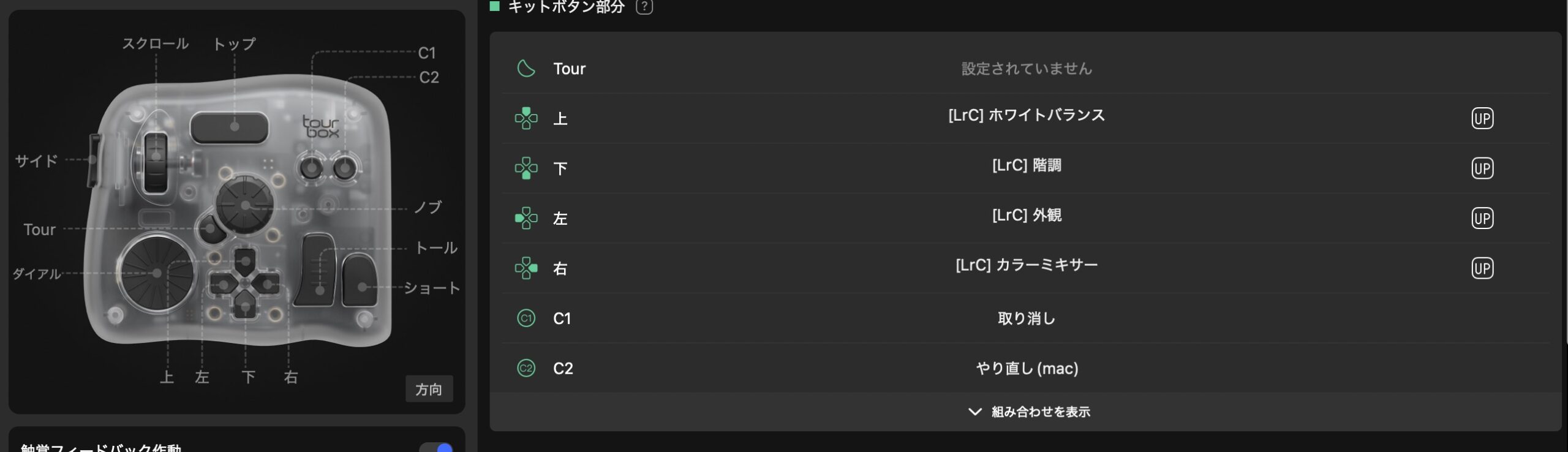
最初のプリセットでは矢印ボタンにそれぞれ割り当てられています。1回押せば出てくるし、もう1回押せば消える、他のボタンを押せば他のパネルが出てくる、といった感じです。
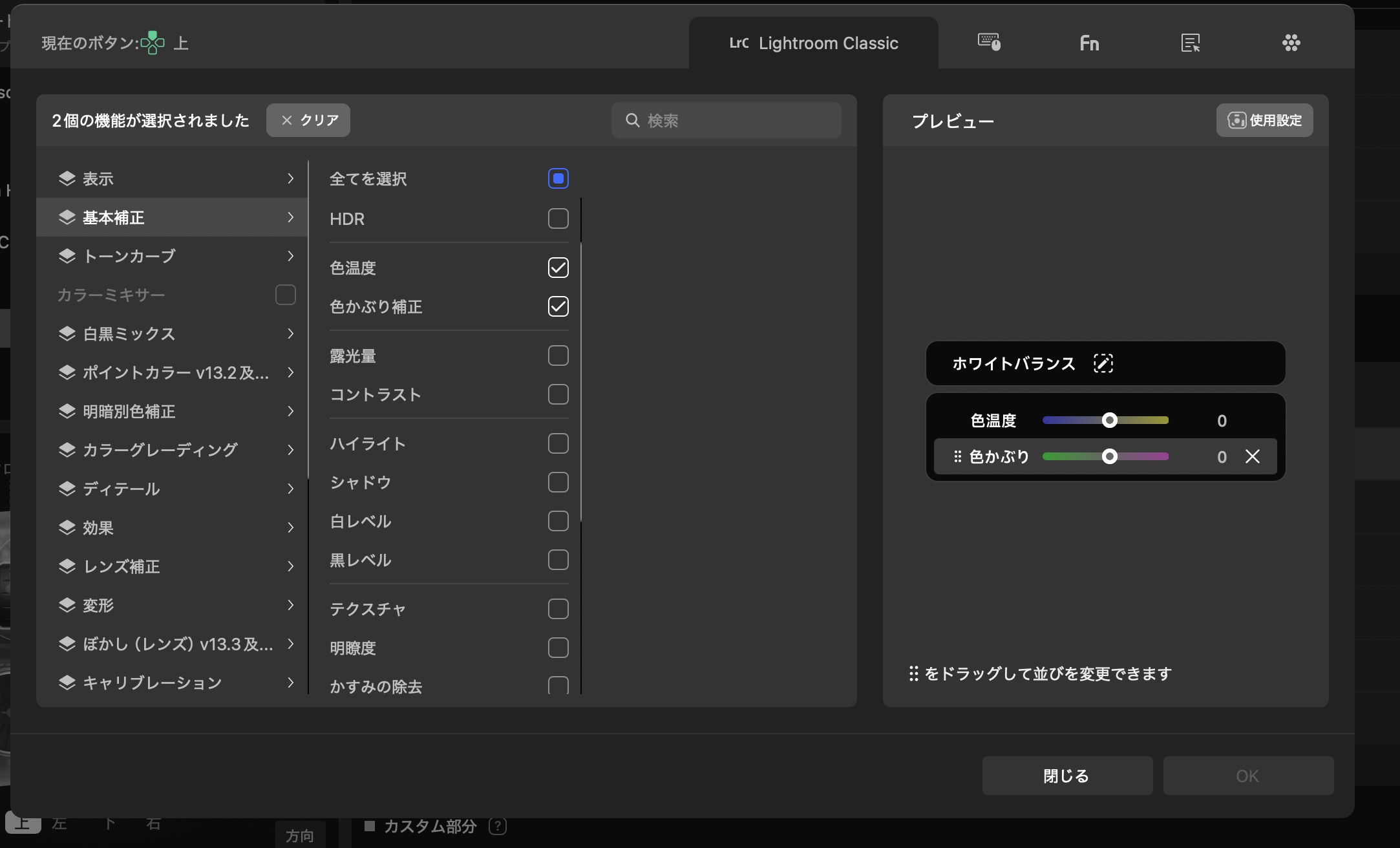
それぞれのパネルに何を出すかも設定できるので、自分の好きなようにカスタマイズもできます。
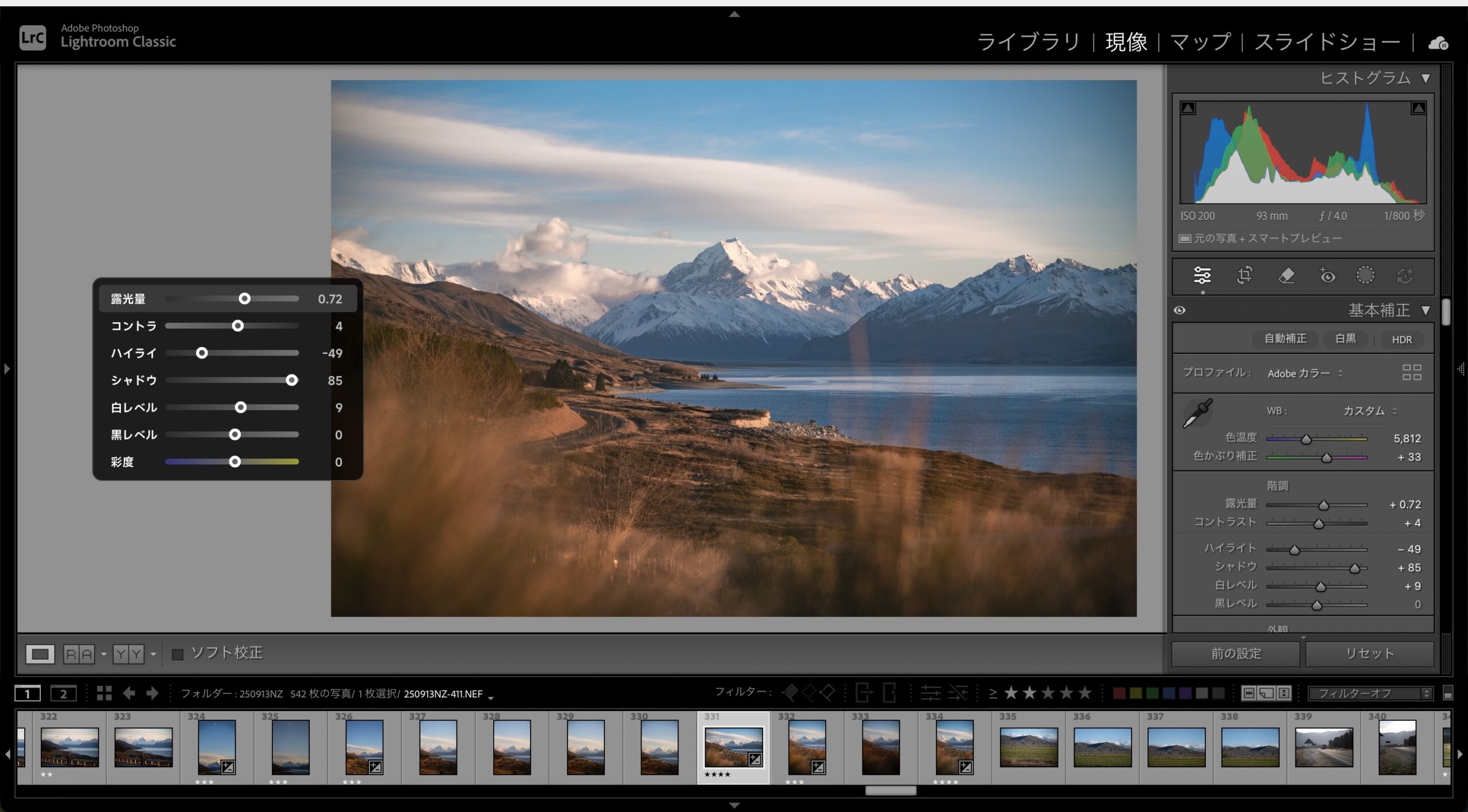
左右に表示しておくのもいいですね。スクロールしなくてもいいですし、基本補正しながらトーンカーブをいじるといったこともできます。
あと、サブモニターに配置することもできます。デュアルディスプレイ環境なら、メインモニターを完全に写真表示に使って、サブにダイナミックパネルを配置するという使い方もできます。
実際の使用感:現実的な話
マウスとの併用が基本

TourBoxを使う上で重要なポイントは、左手デバイスで全部完結しようとしないことです。
僕の実際の使い分け:
- 左手(TourBox):よく使うショートカット、ノブで調整する操作
- 右手(マウス):クリック、ドラッグ、細かい位置指定
この組み合わせが最も効率的です。マウスとTourBoxはライバルではなく、相互補完する関係だと考えるのが正解だと思います。
慣れるまでにはちょっと時間がかかる
正直に言うと、最初から完璧に使いこなせるわけではありません。
Premiere Proでも最初はどこにどの機能を割り当てているか覚えていないため、都度確認していました。とはいえ今ではすっかり感覚的に使いこなせているようになっています。
頭の中でどのボタンがどこ、と考えるのではなく、左手が手癖で覚えていくまで使うことで本領が発揮されます。
使いこなすためのコツ
段階的に機能を増やしていく
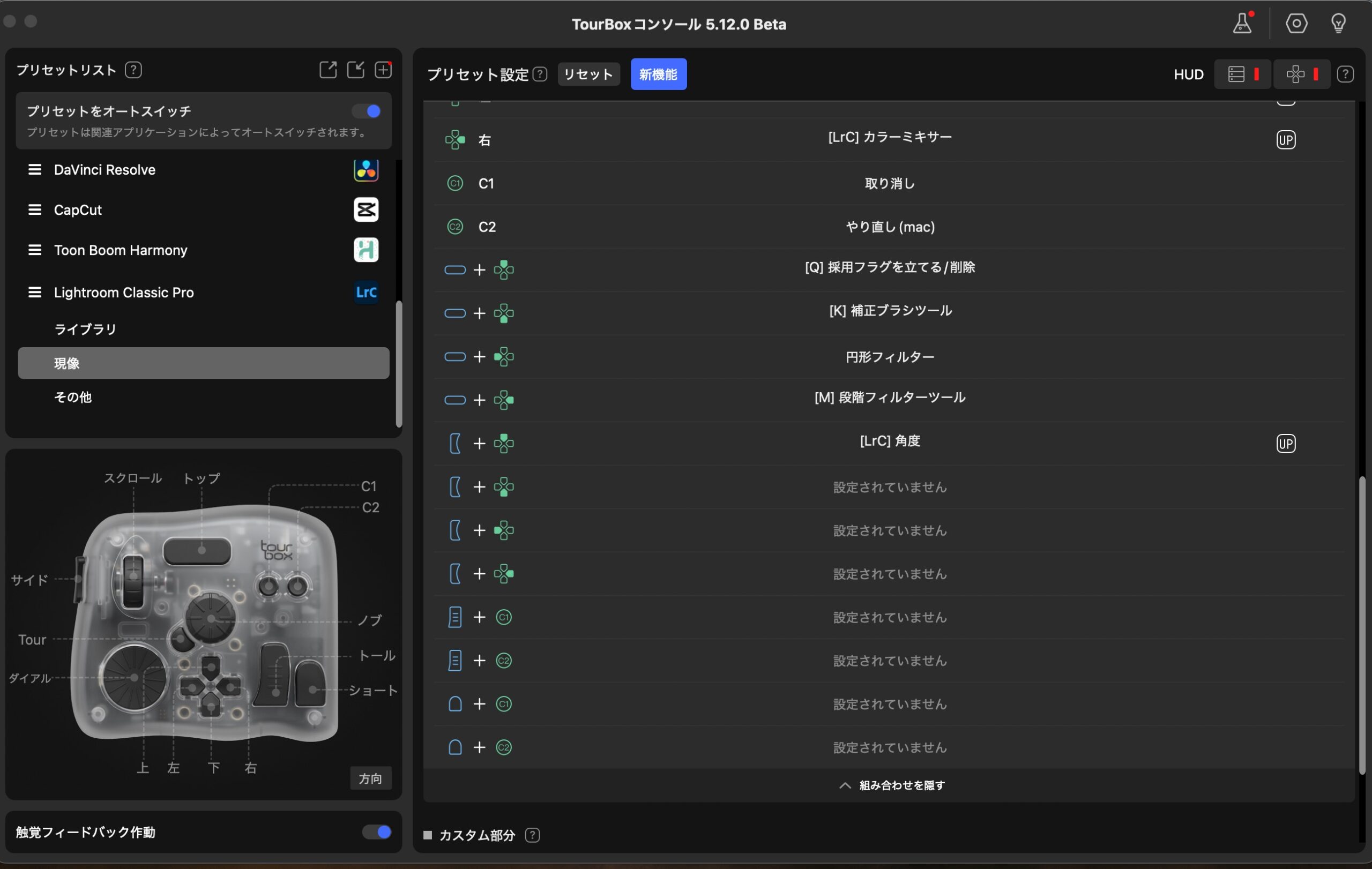
初心者がやりがちなのは、最初から全ボタンにショートカットを割り当ててしまうことです。
TourBoxではボタン単体だけでなく、ボタンを組み合わせることでショートカットを割り当てることもできます。ですので、左手だけで膨大な機能を使いこなすことができる…んですが、こんなにショートカットを割り当ててもすぐに手癖で操作できることはもちろんできません。
僕がおすすめする習得方法:
最初の2〜3ヶ月:よく使う3〜5個の操作だけを割り当てる
- Premiereなら:カット、再生/停止、取り消し、やり直し
慣れてきたら:3〜5個ずつ追加していく
- コピー、ペースト、ズームイン、ズームアウト
それにも慣れてきたら:さらに細かい機能を追加
- 応用的なショートカット、細かい調整用のノブ設定
ちょっとずつ増やしていくことで、無理なく体に馴染ませることができます。一気に覚えようとすると混乱するので、焦らず段階的に習得するのがポイントですね。
HUD機能が意外と便利
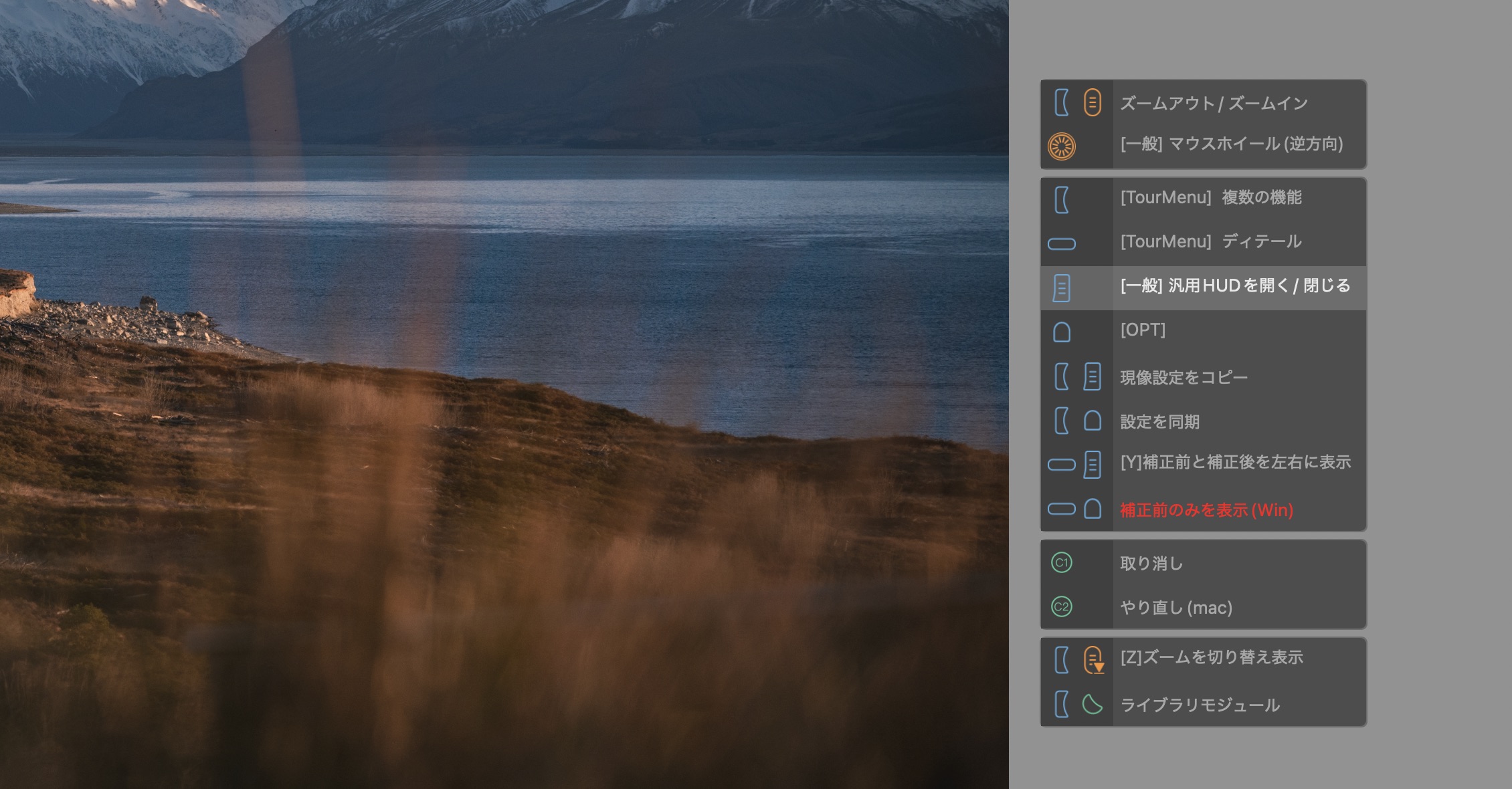
ボタンを押すと画面上にショートカット一覧が表示されるHUD機能があります。これが習得期間を短くしてくれました。
「あれ、このボタン何だっけ?」となった時に、視覚的に確認できるので安心感があります。慣れるまではこれに頼りつつ、徐々に見なくても操作できるようになっていく感じですね。
どんな人におすすめか
特におすすめできる人
動画編集がメインの人 Premiere Pro、After Effects、DaVinci Resolveなどを使っている人には、本当におすすめです。ショートカットを多用する作業で真価を発揮します。
小型ノートPCでLightroom Classicを使う人 MacBookなどの小さい画面で現像作業をする人は、ダイナミックパネルの恩恵を最も受けられます。
ショートカットを積極的に使う作業スタイルの人 既にショートカットを活用している人ほど馴染みやすいです。「もっと効率化したい」と思っている人にぴったり。
時間をかけて習得する意欲がある人 使い込むほど便利になるデバイスなので、じっくり自分のものにしていく気持ちがある人に向いています。
慎重に検討したほうがいい人
すでに快適なワークフローが確立している人 今の作業方法で十分満足しているなら、わざわざ変える必要性を感じにくいかもしれません。
即座に効果を期待する人 ある程度の習得期間は覚悟が必要です。買ってすぐに爆速で作業できるようになるわけではありません。
Elite PlusとEliteの違いは?
僕は以前Eliteを使っていたので、Elite Plusとの違いも気になっていました。
今回のElite Plusでの大きな進化点はiPadに対応したことです。
イラストソフトはもちろん、いろんなソフトをお使いのかたもいらっしゃると思うのですが、マウスやキーボードがないiPadでこのような左手デバイスが使えるのはかなり便利そうです。
まとめ:適した環境では本当に手放せなくなる
何度もいいますが、もうほんとこれなしでは動画編集ができないくらい依存してしまっています。
動画の編集、写真のセレクト、現像、レタッチ。僕たちがクリエイティビティな作業に割く時間は膨大です。腰を据えてじっくり、というのは大事ですが創造から発信までの時間をスピーディーにかつ、膨大な量を発信していくというのはやはりクリエイターとしては必要なことだと思います。
そんな作業の効率化をしてくれるのが間違いなくこのTourBoxという左手デバイスです。
ぜひ一度試してみてください!